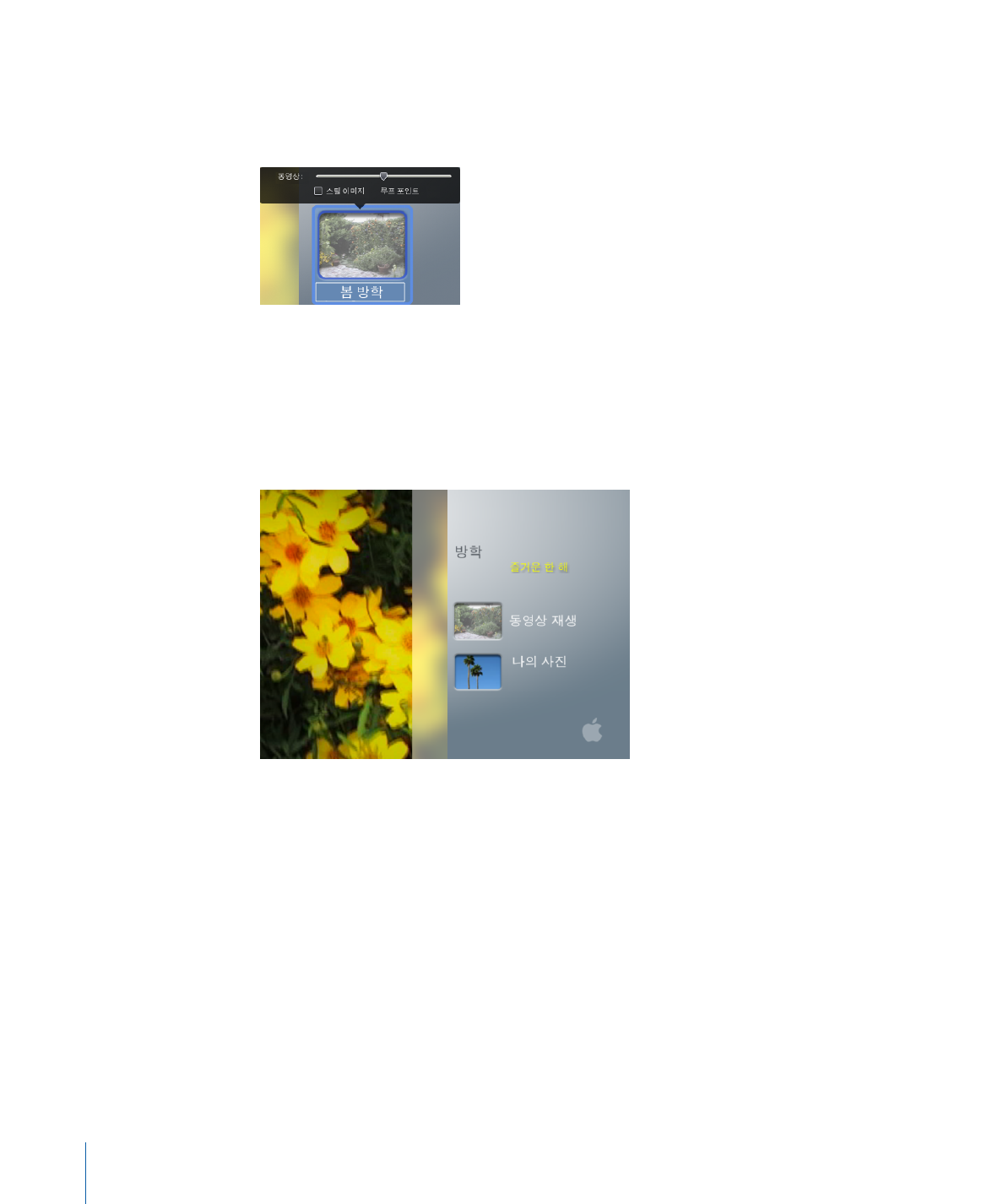
단추에 영상 효과 추가
이제 여러분의
DVD
에 사용자화된 단추들과 함께 멋진 메뉴가 생성되었습니다
.
영상 효과를
사용하여
DVD
의 주 메뉴로부터 동영상
,
장면 선택 메뉴 및 슬라이드쇼로 부드럽게 전환하여
세련미를 추가할 수 있습니다
.
주 메뉴에 영상 효과를 설정하려면
,
1
주 메뉴의 단추 하나를 클릭하여 선택한 다음
,
편집
>
모든 단추 선택을 클릭하십시오
.
각 단추를 한 번에 하나만 선택하고 영상 효과 하나를 선택하여 각 단추에 각기 다른 영상 효과를
적용할 수 있습니다
.
26
제
2
장
iDVD
배우기
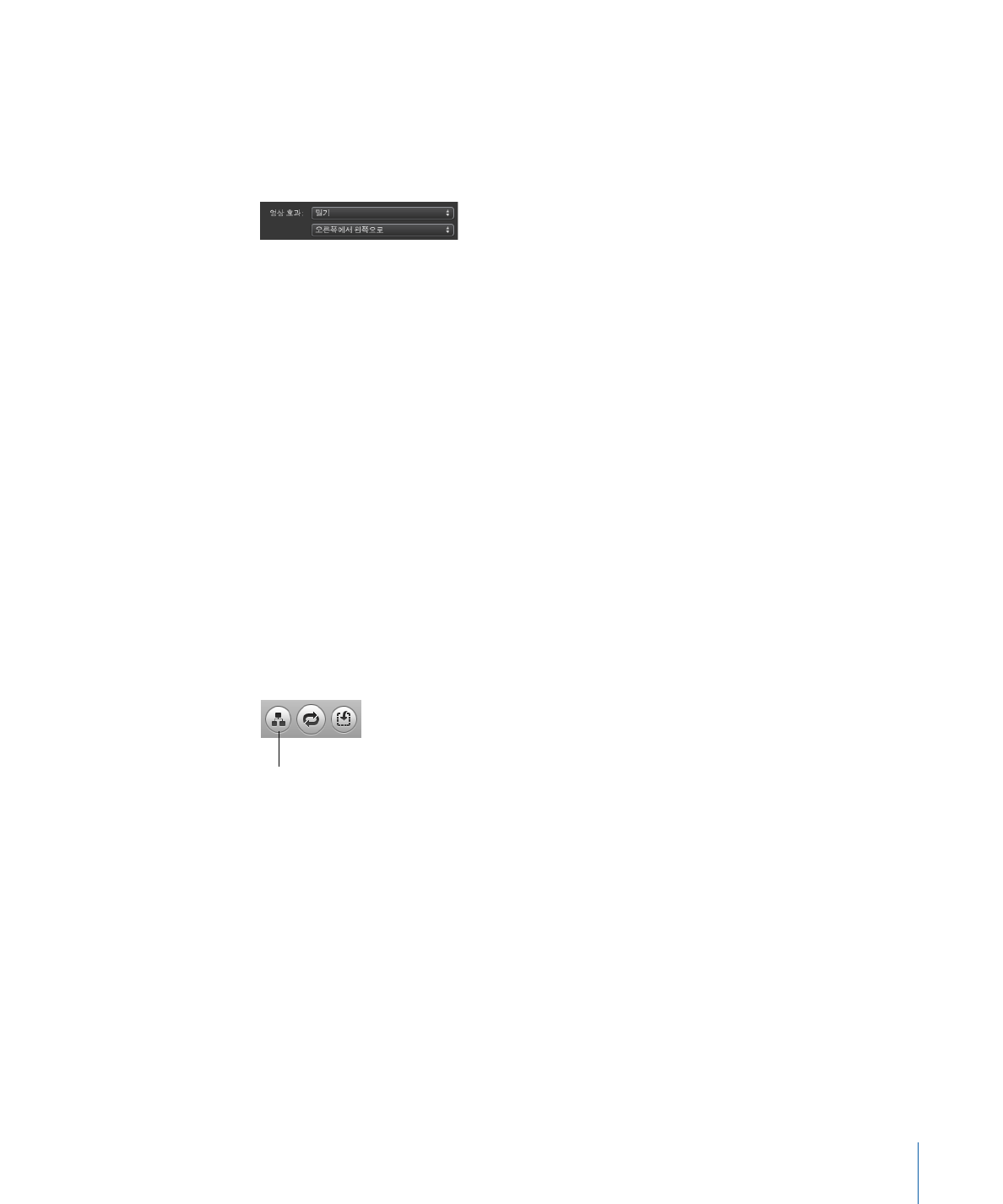
2
Command(
x
)-I
를 눌러 단추 정보 윈도우를 여십시오
.
3
아래와 같이 영상 효과 팝업 메뉴에서 밀기를 선택하십시오
.
두 번째 팝업 메뉴가“오른쪽에서 왼쪽으로”로 바뀌는 것을 볼 수 있습니다
.
이것은 해당 영상
효과의 움직임에 대한 방향을 설정할 수 있음을 의미합니다
.
4
원하는 경우 두 번째 팝업 메뉴에서 다른 방향을 선택하십시오
.
5
미리보기 단추를 클릭하고
DVD
리모컨을 사용하여 메뉴 단추들을 차례대로 누르면서 결과를
보십시오
.
완료하면
DVD
리모컨에 있는
Exit
를 클릭하십시오
.
6
작업을 저장하려면 파일
>
저장을 선택하십시오
.
10
단계
: